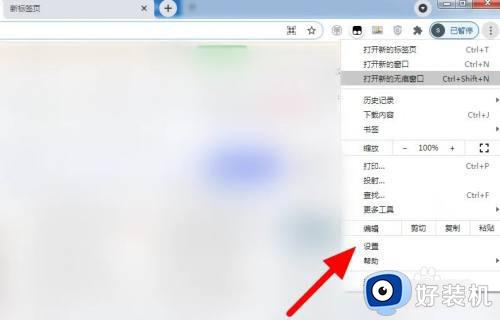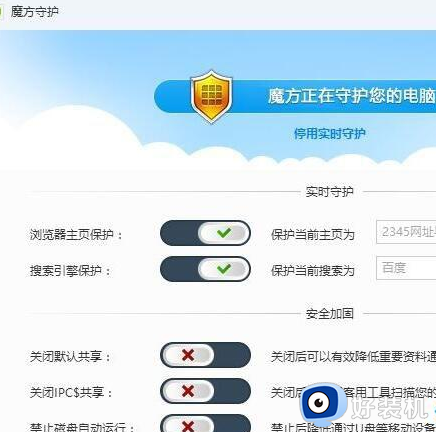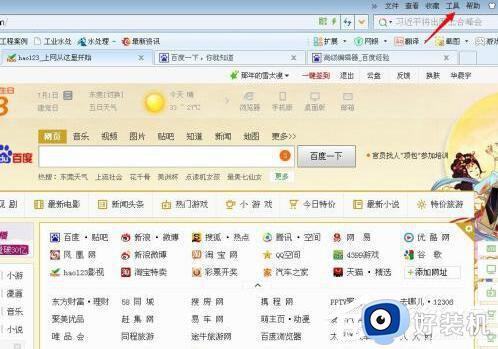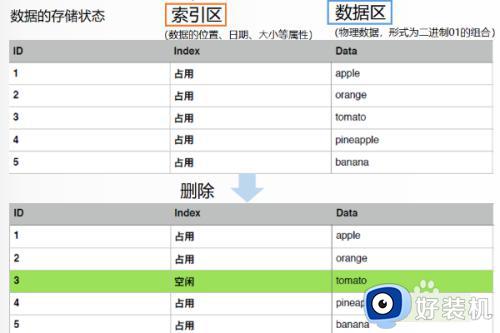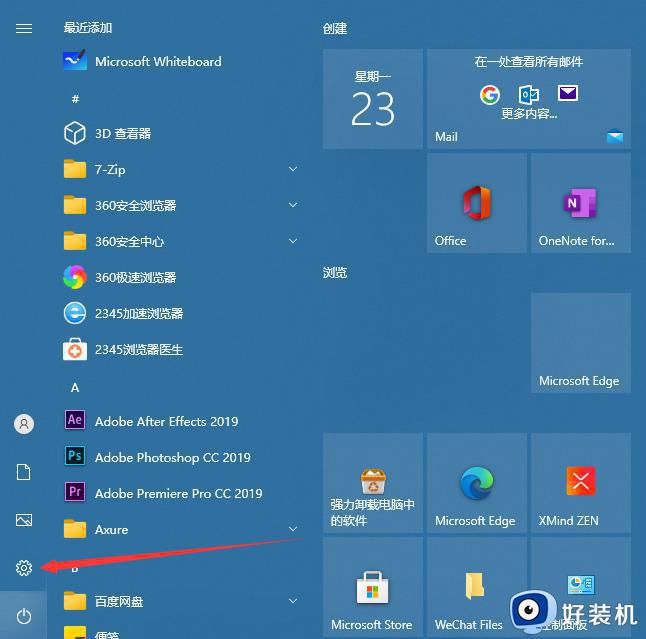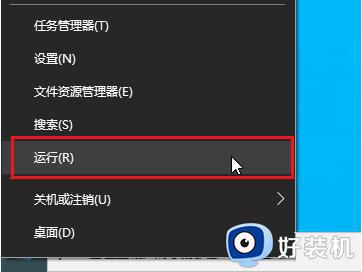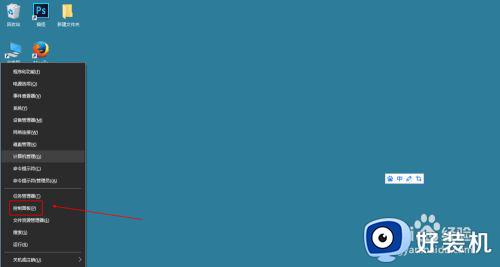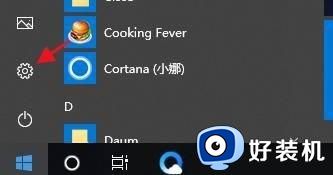win10彻底删掉2345主页方法 win10如何彻底删除2345主页
时间:2022-09-15 09:36:06作者:xinxin
通常情况,我们在win10中文版电脑上使用系统自带的浏览器工具时,主页在没有设置的情况下都是空白的,而有些用户近日在打开win10系统自带浏览器进行操作时,却发现主页变成了2345网址,对此win10如何彻底删除2345主页呢?下面小编就来教大家win10彻底删掉2345主页方法。
推荐下载:win10纯净版64位镜像
具体方法:
1、点击使用的浏览器进入。
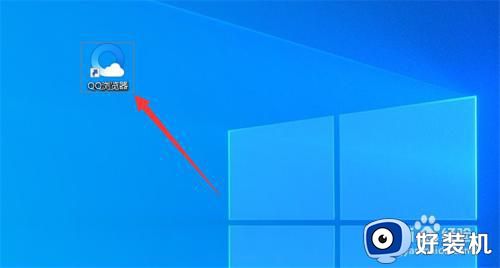
2、然后点击三按钮。
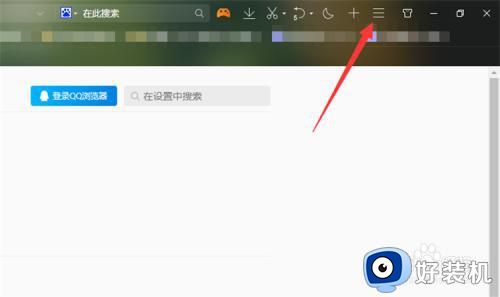
3、然后点击工具选项。
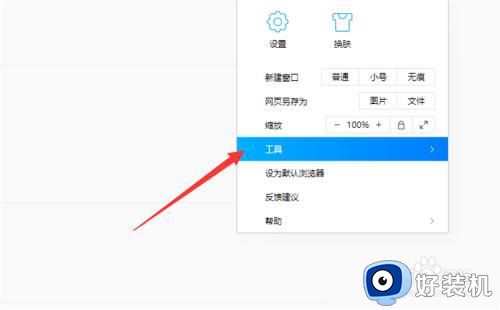
4、然后点击Internet选项。
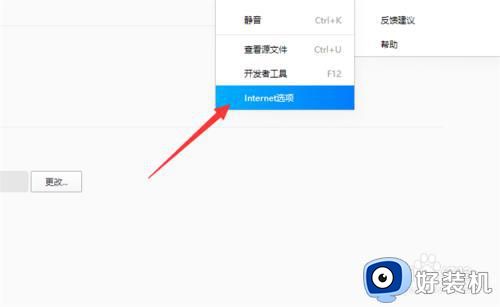
5、然后点击常规选项。
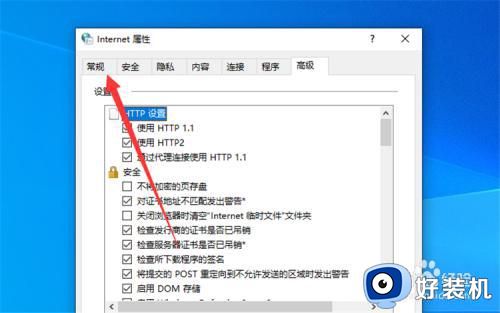
6、然后输入about:blank命令。
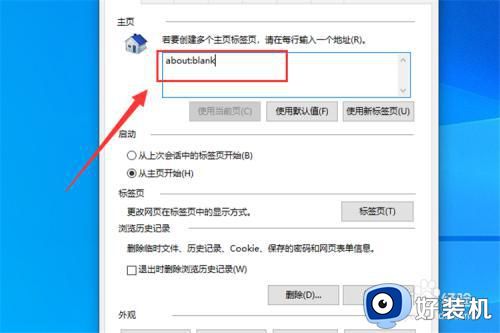
7、最后点击确定并应用,win10就可以彻底删除2345主页了。
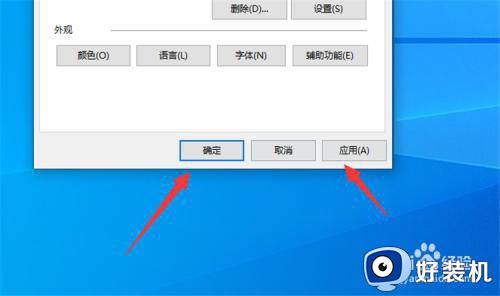
以上就是小编给大家介绍的win10彻底删掉2345主页方法了,还有不清楚的用户就可以参考一下小编的步骤进行操作,希望能够对大家有所帮助。